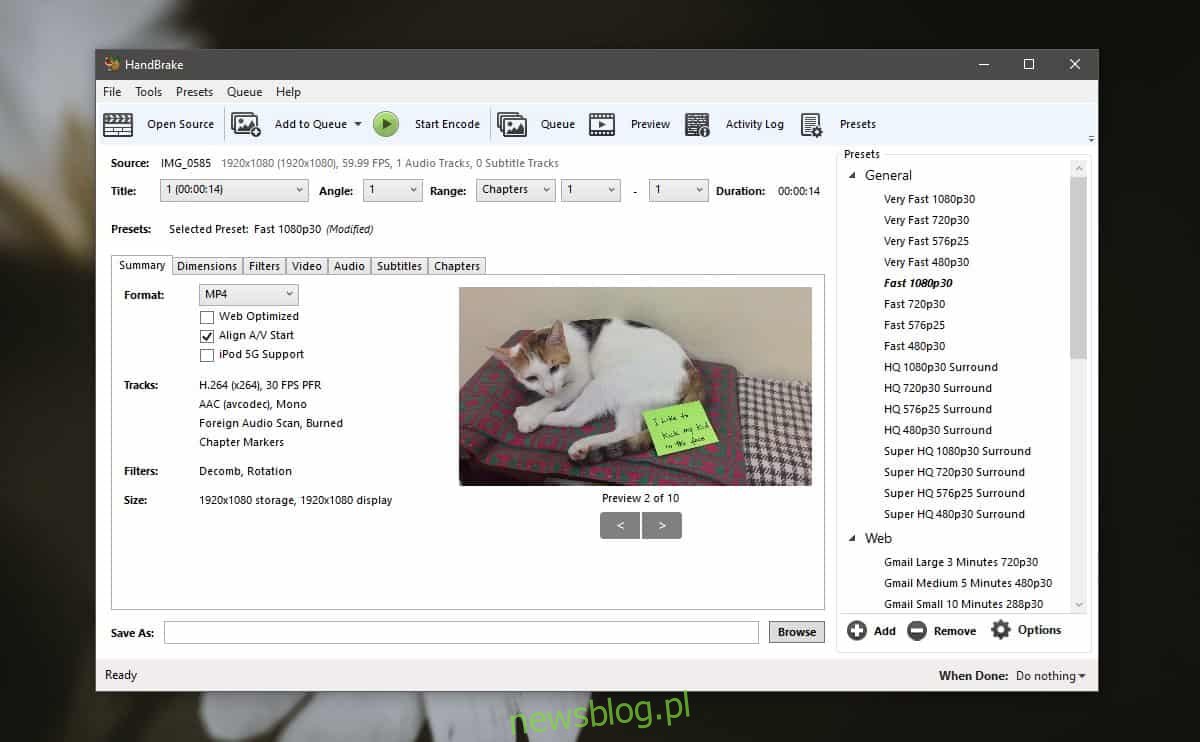Edycja wideo jest łatwa, jeśli chcesz tylko trochę go przyciąć lub wyodrębnić z niego klatkę. W przypadku innych bardziej skomplikowanych edycji, takich jak przycinanie wideo, a nawet przerzucanie, przeciętny edytor wideo nie wykona zadania. Na szczęście jest hamulec ręczny. Jest bogaty w funkcje, jest darmowy, a jeśli chcesz odwrócić wideo, to więcej niż zadanie.
Odwróć wideo za pomocą hamulca ręcznego
Otwórz hamulec ręczny i dodaj wideo, które chcesz przerzucić.
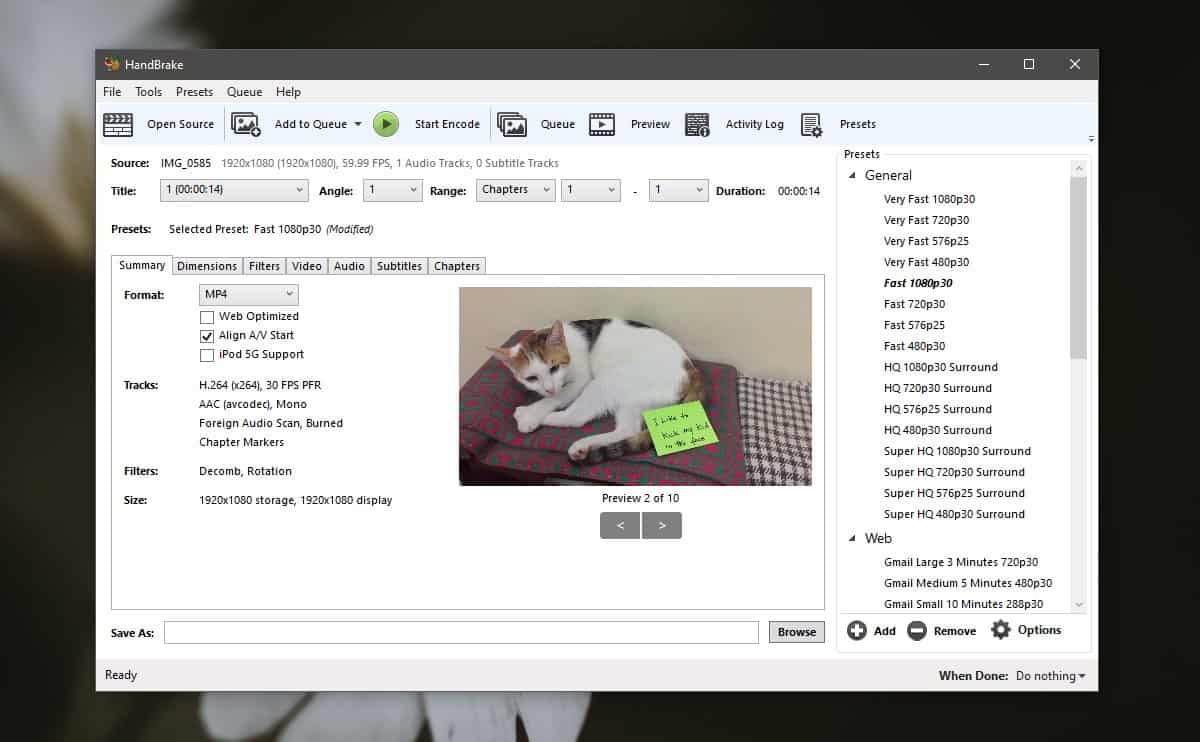
Po dodaniu filmu przejdź do zakładki Filtry i wybierz opcję „Odwróć”. Ustaw miejsce do zapisania pliku wyjściowego i kliknij „Rozpocznij kodowanie” u góry. Film zostanie jednak odwrócony, proces zajmie więcej czasu, jeśli wideo będzie dłuższe i w wyższej jakości.
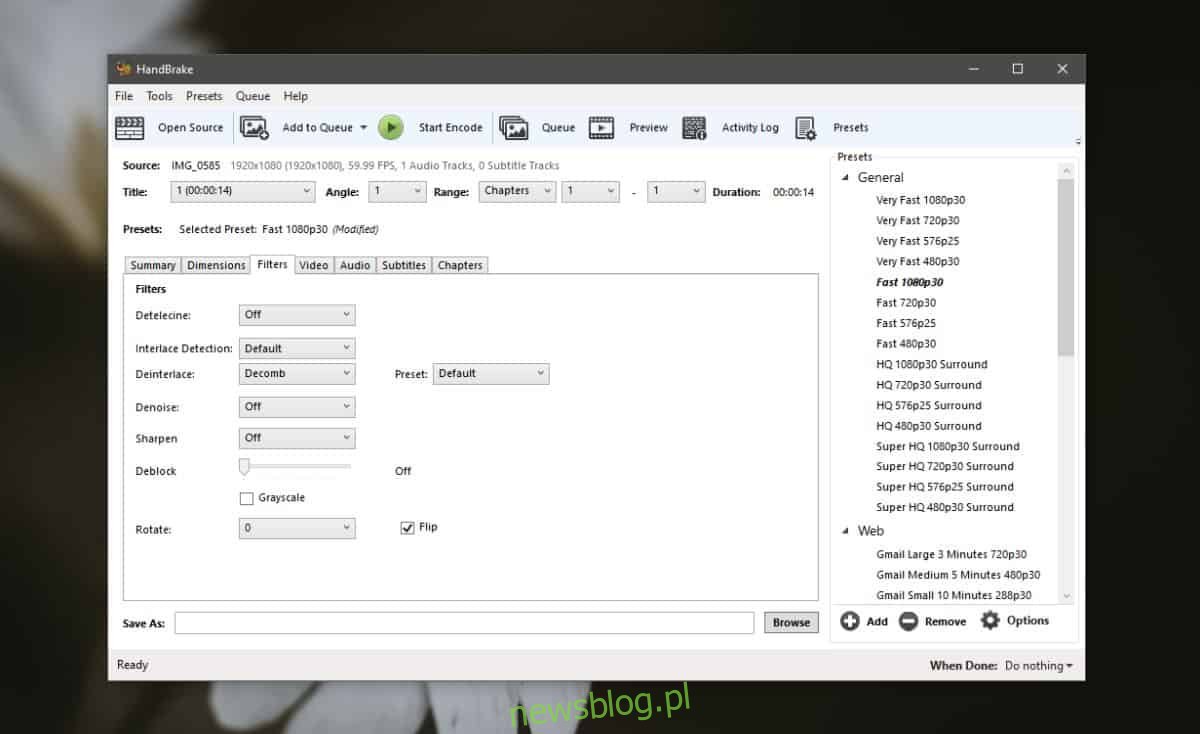
Odwrócenie filmu go zmienia, ale można go odwrócić. Wszystko, co musisz zrobić, to ponownie odwrócić wideo, a wszystko wróci tak, jak było. Podobnie jak odwracanie obrazu jest odwracalne, tak jest.
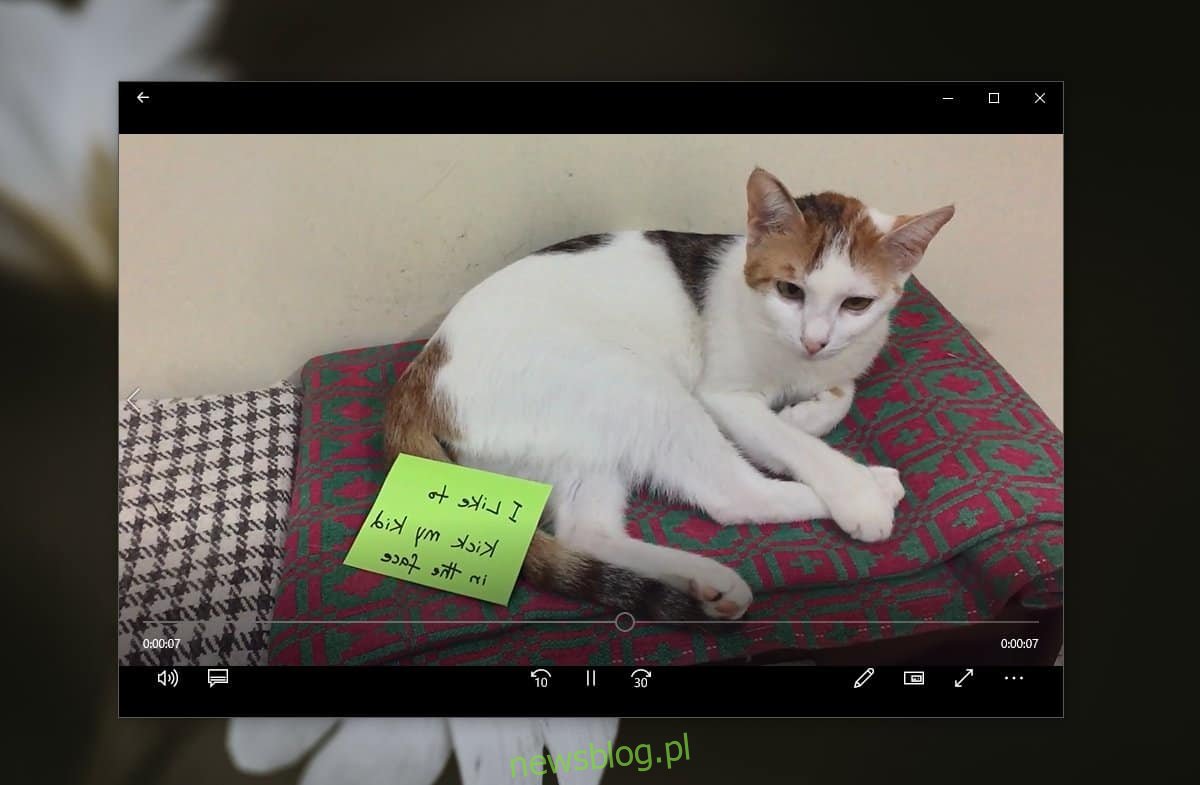
Odwrócenie odbywa się wzdłuż osi X i nie ma ustawienia, które pozwala na odwrócenie go wzdłuż osi Y. Jeśli chcesz obrócić wideo wzdłuż osi Y, spróbuj najpierw je obrócić. Możesz to zrobić w hamulcu ręcznym z zakładki Filtry. Obróć go o 180 stopni i wybierz opcję odwracania, aby zobaczyć, czy to wystarczy. Możesz jednak być zadowolony z wyników lub nie. Jest to hackowy sposób na odwrócenie wideo wzdłuż osi Y, dzięki czemu nie zawsze uzyskasz takie same wyniki, jak podczas przewracania wzdłuż osi X.
Ważne jest, aby wiedzieć, że istnieje różnica między przerzucaniem a obracaniem wideo. Obrót ma związek z jego orientacją lub kątem nagrania. Odwracanie jest lustrzanym odbiciem i najłatwiej jest zrozumieć, jeśli odwrócisz wideo, które zawiera tekst. Na zrzucie ekranu z odwróconego wideo powyżej widać, że tekst jest teraz odwrócony.
Jeśli nadal masz problem z koncepcją odwracania wideo, wypróbuj taką, która zawiera cały tekst lub zawiera wzór, który nie jest symetryczny i łatwiej będzie to stwierdzić. Jeśli zamierzasz jednocześnie obrócić wideo i odwrócić je, dobrze jest najpierw je obrócić, a następnie odwrócić. Zakładając, że używasz hamulca ręcznego do wykonania pracy, ma on zgrabną funkcję podglądu na żywo, której możesz użyć, aby zobaczyć, jak będzie wyglądać wideo, zanim przekonwertujesz całość.